
Uporabniki storitve Valve Corp naletijo na napako pri nalaganju dinamične knjižnice SteamUI.dll Naši strokovnjaki so problem ugotovili in ponujajo več možnosti za njegovo rešitev..
Splošne nastavitve
1. metoda za odpravljanje napake ni uspelo naložiti SteamUI.dll.
Varnostna orodja, vgrajena v sistem Windows 10, pravilno zaznajo aplikacijo Steam. Požarni zid in protivirusni program samodejno izdata potrebna dovoljenja za dostop do strojne opreme. Ko uporabljate varnostne rešitve tretjih oseb, se prepričajte, da tudi oni ne motijo delovanja odjemalca Steam omrežja. Programsko mapo lahko dodate na seznam izključitev za antivirus. Izvršljive datoteke, ki se nahajajo v njem (steam.exe, hl.exe, hl2.exe, steaminstall.exe, steamTmp.exe), morajo imeti dovoljenje za vzpostavitev omrežne povezave na vseh vratih TCP in UDP..
Ponovna namestitev stranke
Metoda številka 2 za odpravo napake ni uspel naložiti SteamUI.dll.
Ko se prepričamo, da Steam ne moti dela, ponovno namestimo stranko.
V sistemu Windows ga lahko prenesete s strežnika Valve na naslednji povezavi. Na stopnji izbire poti s pomočjo gumba »Brskaj« označimo mapo, v kateri je aplikacija že nameščena. Če ste uporabili privzete nastavitve, takoj kliknite »Namesti«.
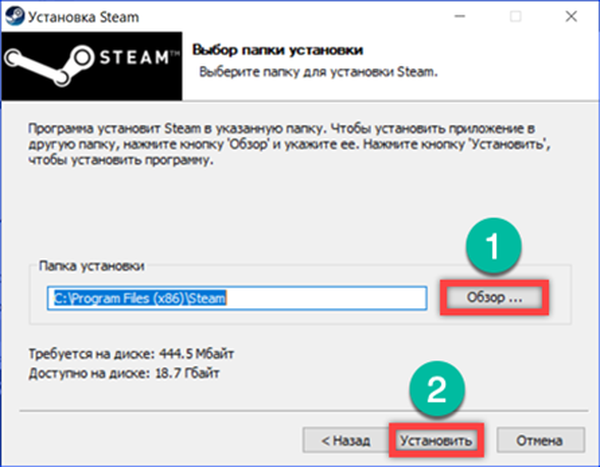
V primeru, da uporabljeni protivirusni program blokira namestitveni program v začetni fazi, se lahko operacija izvede v varnem načinu. Pokličite pogovorno okno "Zaženi" s bližnjico na tipkovnici "Win + R". Vtipkamo v besedilno polje "msconfig". Pritisnite gumb "V redu" ali tipko za vnos, da zaženete ukaz.
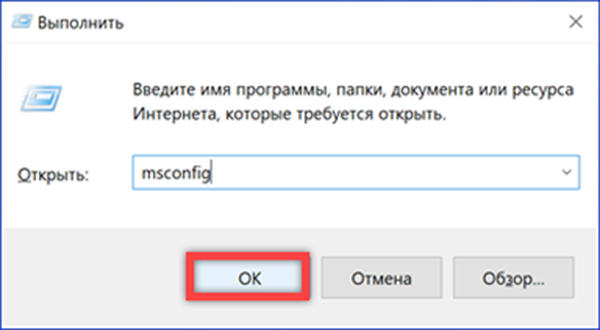
V oknu konfiguratorja, ki se odpre, preklopite na zavihek "Download". Označite polja, ki jih označujejo puščice. Uporabite spremembe in kliknite »V redu«. Zaradi operacije se bo računalnik zagnal v varnem načinu s podporo za omrežne gonilnike. Po ponovni namestitvi odjemalca ponovno pokličemo pripomoček za konfiguracijo. Odstranimo predhodno nameščene kljukice, da operacijskemu sistemu vrnemo možnost zagona v običajnem načinu.
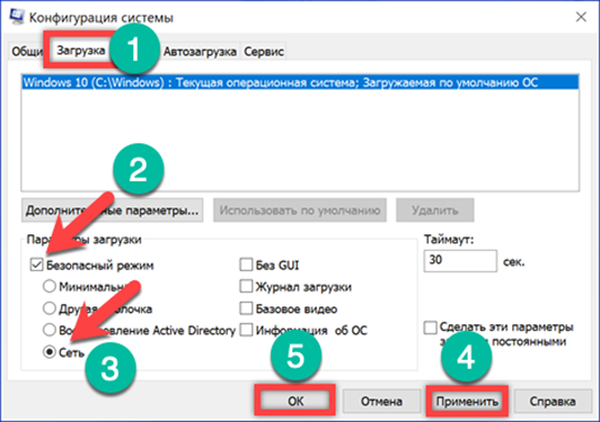
Po zagonu se bo ponovno nameščen program povezoval s strežniki Valve in prenesel posodobitve. Kot rezultat izvedenih ukrepov se problematična dinamična knjižnica nadomesti z novo različico in napaka »Ne uspem naložiti SteamUI.dll« se ne pojavi več.
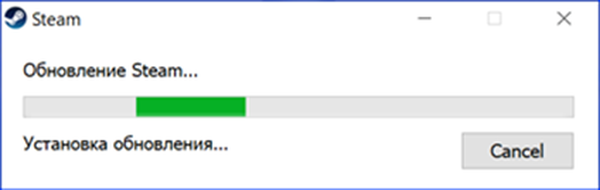
Ponastavi zagonski predpomnilnik
Metoda številka 3 za odpravo napake ni uspel naložiti SteamUI.dll.
Naslednja možnost vključuje izplakovanje predpomnilnika programske opreme. Med tem postopkom se obstoječe konfiguracijske datoteke omrežja izbrišejo in ponovno prenesejo s strežnika Valve. Obstajata dva načina čiščenja..
Pokličite pogovorno okno Zaženi. V besedilno polje vnesite naslednji ukaz "steam: // flushconfig". Pritisnite tipko Enter ali gumb »V redu«, da zaženete program z določenim parametrom.
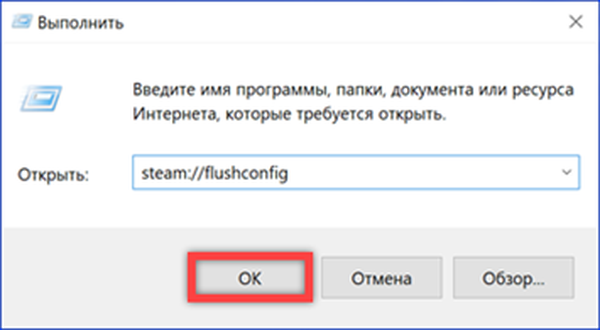
Prikaže se okno, ki vas poziva, da počistite predpomnilnik. Odločitev potrjujemo.
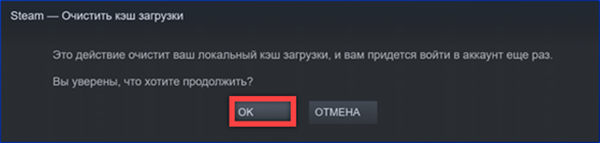
Podobno operacijo lahko izvedemo v grafičnem vmesniku. Na glavni strani pokličite spustni meni s klikom na gumb v zgornjem levem kotu. V njem gremo do postavke "Nastavitve".
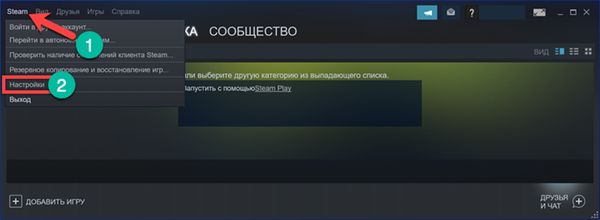
Na seznamu možnosti izberite »Prenosi«. Pritisnite gumb, označen s številko "2". Prikaže se okno, ki vas poziva, da ponastavite predpomnilnik, opisan v drugem koraku tega razdelka..
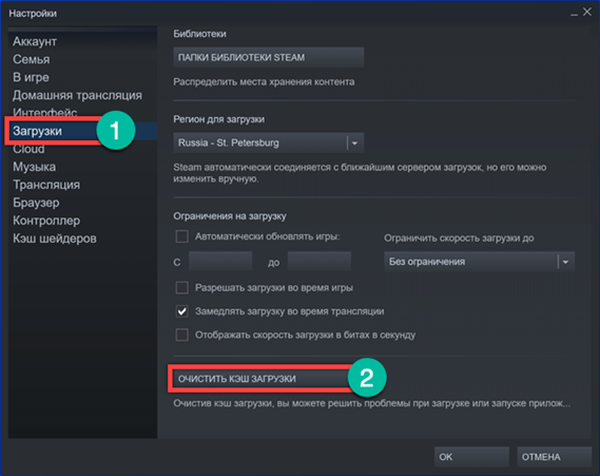
V obeh primerih se bo odjemalec Steam znova zagnal s ponastavitvijo nastavitev. V ustrezna polja vnesite podatke o računu, če želite vnesti profil igre.
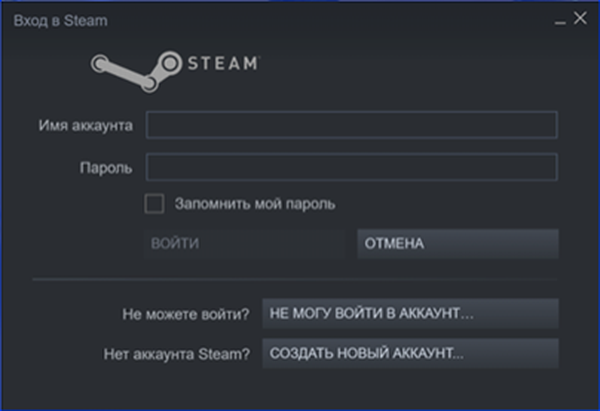
Obnovitev mape knjižnice
Metoda številka 4 za odpravo napake ni uspel naložiti SteamUI.dll.
Valve je uradno priznal, da lahko nekatere protivirusne rešitve zaradi napačne določitve lastništva programskih datotek spremenijo dostopne pravice do namestitvene mape. Kot rezultat, uporabnik naleti na napako "Ni uspelo naložiti SteamUI.dll".
Za obnovitev potrebnih dovoljenj izvedemo tretji in četrti korak iz prejšnjega razdelka, vpišemo programske nastavitve. Kliknite gumb "Mape knjižnic".
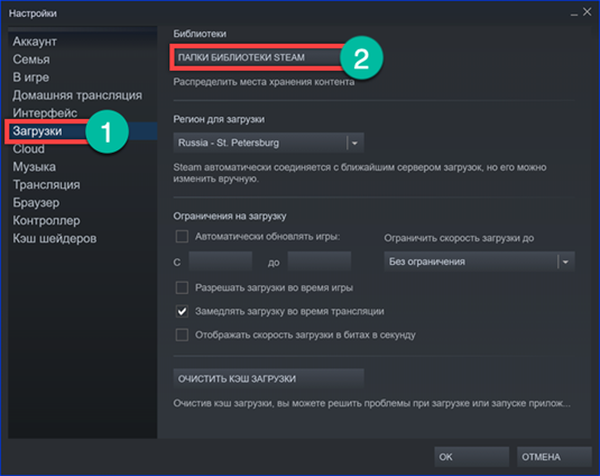
V pojavnem oknu izberite imenik lokacije programa. Z desnim gumbom miške pokličite pojavni meni. Izberite element "Obnovi knjižnice". Če na ta način vrnemo pravice dostopa, se znebimo dinamične napake knjižnice.
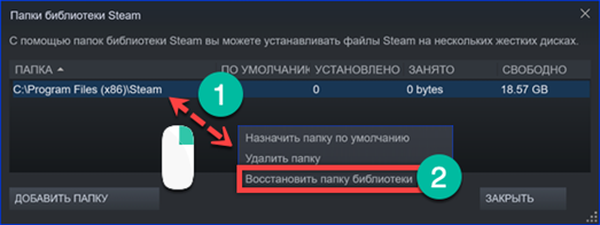
Aktivacija testnega programa
Metoda številka 5 za odpravo napake ni uspel naložiti SteamUI.dll.
Zadnja možnost vključuje uporabo beta različic in predzdajnih različic programa.
Odprite nastavitve Steam na kartici "Račun". Kliknite na gumb v razdelku "Beta", ki je na posnetku zaslona označen s številko "2".

V oknu, ki se prikaže, razširite spustni meni, ki ga označi puščica. Izberite možnost »Beta posodobitev«. Potrjujemo soglasje za testiranje predhodnih sestavnih delov programa.
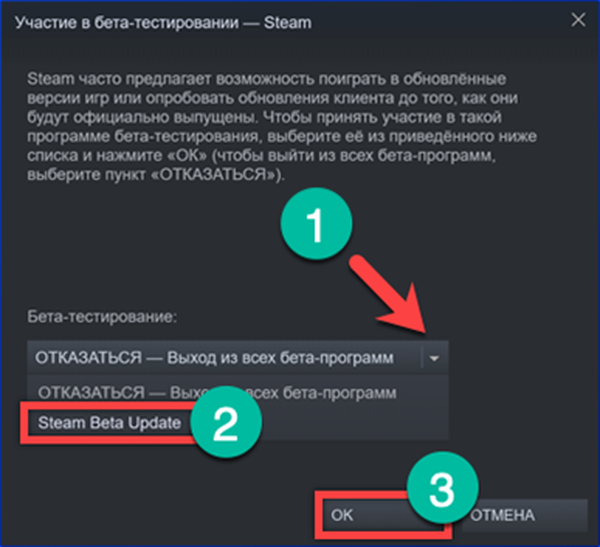
Pokličemo kontekstni meni za bližnjico odjemalca Steam, ki se nahaja na namizju. Pojdite na "Lastnosti".
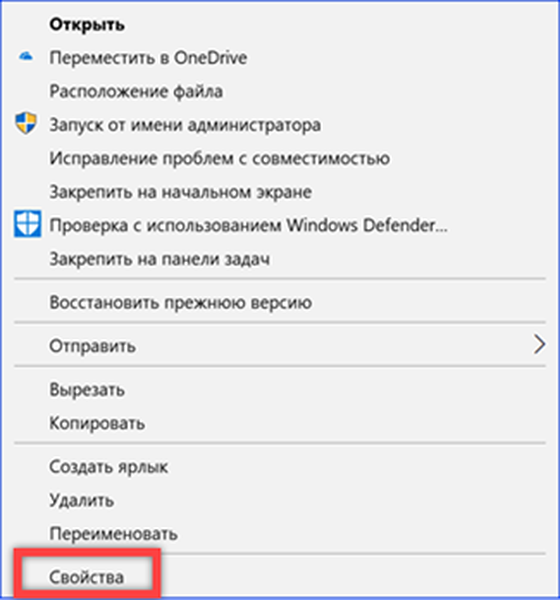
Ko se premaknete na zavihek "Bližnjica", postavite kazalec v polje "Predmet". Po poti do programa vnesite presledek in vnesite "-clientbeta client_candidate". Uporabi spremembe.
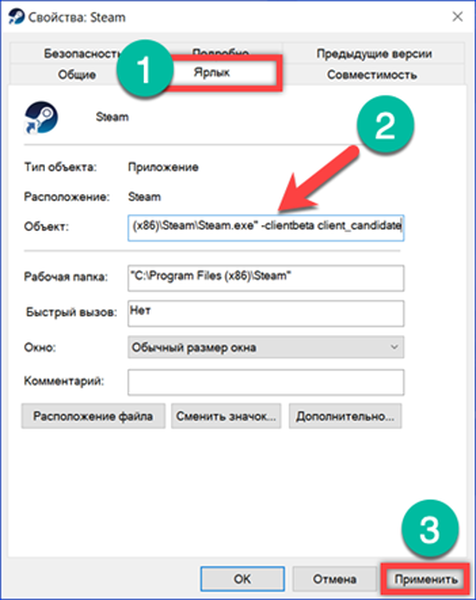
Kliknite »Nadaljuj« in zabeležite spremembe, narejene v nastavitvah bližnjice. Ko boste naslednjič zagnali Steam, boste nadgradili na beta.
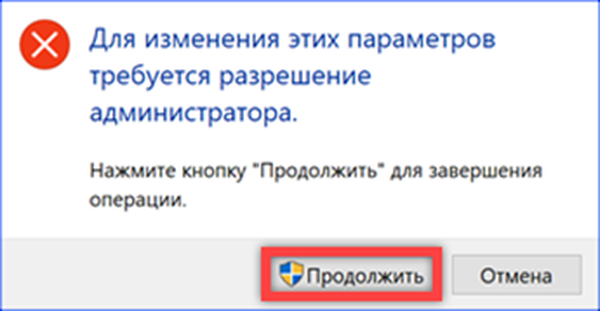
Soočeni z napako "Ni uspelo naložiti SteamUI.dll", gremo v lastnosti bližnjice. Vnaprej vnesene vnose odstranimo v polju »Predmet« in ga vrnemo v prvotno stanje. Med izvajanjem boste morda morali znova zagnati računalnik, da ponastavite lokalni predpomnilnik programa. Kot rezultat, bo odjemalec prešel na stabilno gradnjo in posodabljal dinamične knjižnice in s tem vrnil dostop do virov igre.
V zaključku
Načini, ki so jih preizkusili naši strokovnjaki, vam omogočajo, da se zagotovite, da se znebite napake »Ni uspelo naložiti SteamUI.dll« in obnoviti dostop do vašega računa.











